
前編では「マテリアル(材料)」についてご紹介しました。まとめると以下のような内容でした。
- 計算をしなくてもクリック操作で瞬時に測定値が得られる。
- 物理的情報を保持しているのでプロトタイプを制作しなくても強度解析ができ、時間とコストの削減ができる。
- マテリアルが無くても独自のマテリアルが登録できる。
- マテリアルは3次元CAD利用技術者試験、その他認定試験においても必須項目。スキルアップにも◎
今回は3次元CADソフトのもう一歩進んだ使用方法である「関係式」「パラメータ」「寸法公差」について
ご紹介します。
「関係式」で時短!サイズ違いの部品も簡単に作成できる
同じ形状でサイズが異なる部品をたくさん作成しないといけない時があります。単純な形状でもたくさんあると作るの面倒!ファイルも大量にできて管理が大変!というとき使うと便利なのが「関係式」です。
今回はCATIA V5を例に紹介します。
関係式を使うと、部品内の各寸法に関連性を持たせ、連動して寸法を変更できます。例えば、下図のようなボルトを違うサイズで数種類作るとします。通常、六角の穴部分の寸法を大きくしすぎると、ボルト頭部の直径寸法を超えてしまうため破れてしまいます。そのため、それに合わせてボルト頭部の寸法も変更しなければなりません。複数のサイズを作るとなるとそれを何度も繰り返す必要があるためとても面倒です。
そのような場合に「関係式」を設定しておくと、六角穴の寸法と連動してボルト頭部の直径も変えるといったことができるようになります。1か所の寸法を変えるだけですぐにパーツができあがるのであっという間に作業が完了します!
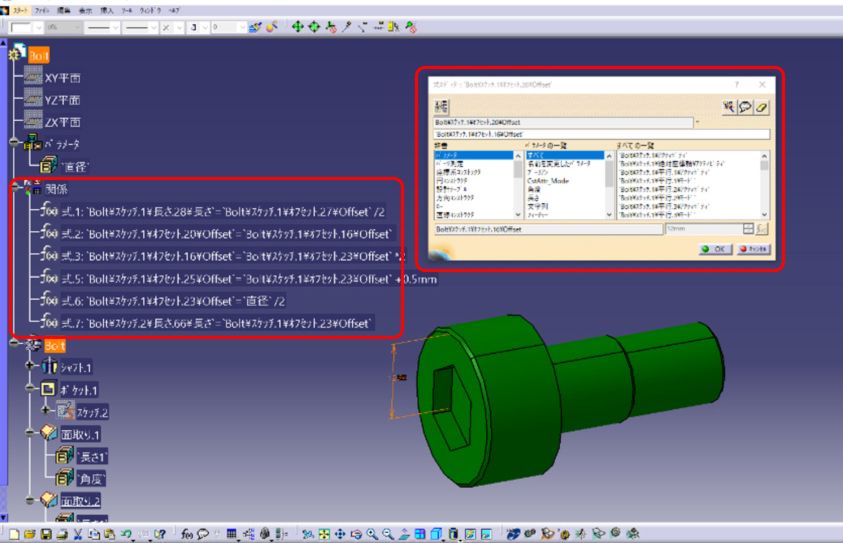
「パラメータ」でデータをコンパクトに
関係式を使うだけでもかなりの手間が省けることに気づいたと思いますが、一か所の数値を修正することさえも面倒だという場合に「パラメータ」という機能を関係式と組み合わせて使えば、その手間を省けます
例えば、先ほどのボルト直径にΦ4、Φ8、Φ12の3種類のパラメータを設定します。
すると、以下のようにドロップダウンリストから該当の数値を選ぶだけで寸法の修正ができるようになります。
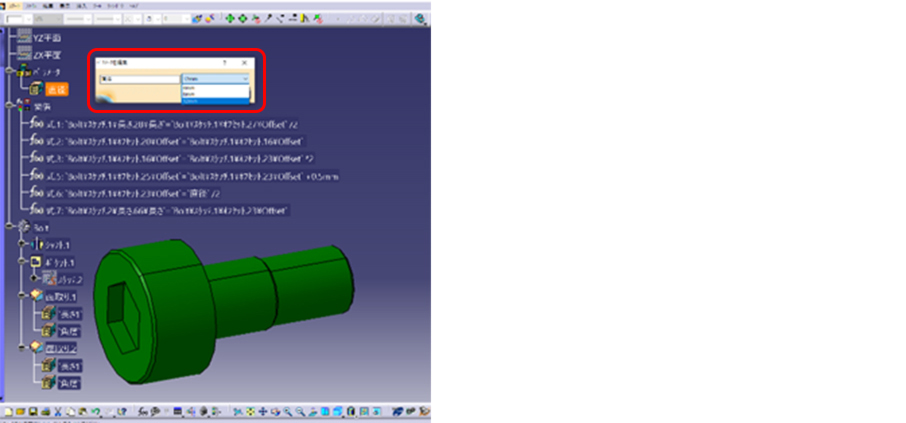
前述の関係式で、ボルトの直径と全長や他の寸法を連動するようにしておけば、
たった1クリックであっという間に数種類のパーツが完成します。

このように、1つのデータからクリック1つで型式の違うデータを作成することができるので、設計検討にも大変便利です。また、ドロップダウンリストから数値を選ぶだけなので、決まった寸法値しか使わせたくないときにも便利ですね!
3次元・2次元で「公差寸法」を作成する方法
「公差寸法」とは、実際の部品の寸法のバラつきを考慮した範囲のことです。
たとえば、直径60mmのボルトを実際に作成しようとしても、その時の気温や素材、加工の条件などにより60mmピッタリに加工することはなかなかできません。
そこで、実際の寸法の「最大値」と「最小値」の差である「公差」を指定し、設計をします。
製品加工上、どうしても必要な情報ですので受講中のお客様からもよくご質問いただく機能ですが、3次元CADでももちろん設定は可能です。設定方法は3次元状態で設定する方法と、2次元状態で設定する方法と2種類ありますので、今回はWinスクールでも受講生の多い「CATIA V5(キャティア ブイファイブ)」と「SolidWorks(ソリッドワークス)」の2種類の3次元CADソフトを例に設定方法をご紹介します。
CATIA V5の場合
(ア) 3次元形状での寸法公差設定方法
① スケッチ寸法をダブルクリックして「拘束を定義」ダイアログボックスを開く
② 「拘束を定義」ダイアログボックスの直径を右クリック
③ 表示されるメニューから「公差を追加」を選択
④ 「公差」ダイアログボックスで「最大公差」と「最小公差」を入力
⑤ 「OK」ボタンをクリック
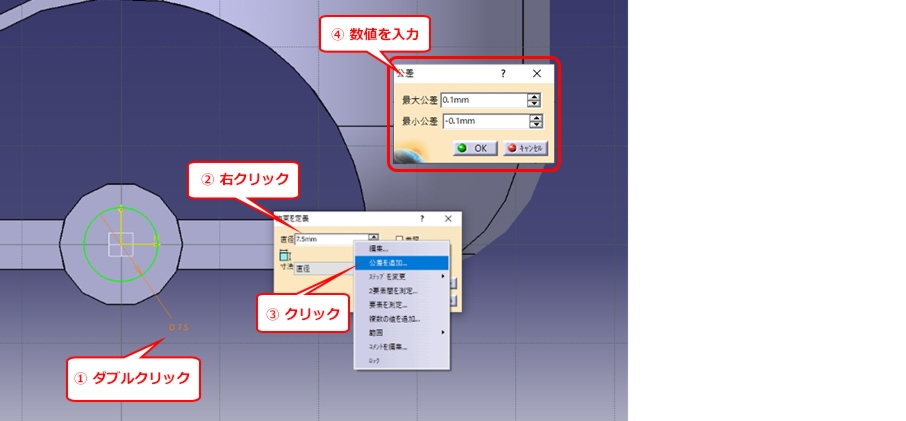
(イ) 2次元化した図面での寸法公差設定方法
① スケッチ寸法直径を右クリック
② 「プロパティ」をクリックして「プロパティ」ダイアログボックスを開く
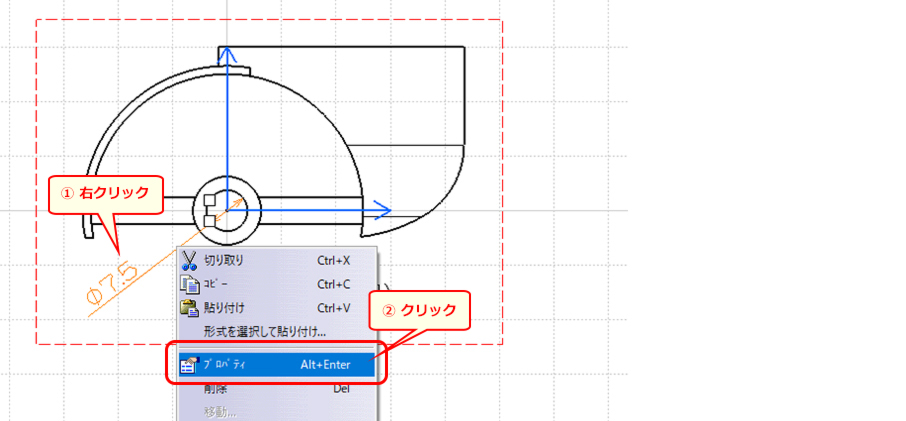
③ 「プロパティ」ダイアログボックスの「公差」タブをクリックして選択
④ 「高い方の値」と「低い方の値」を入力
⑤ 「OK」ボタンをクリック
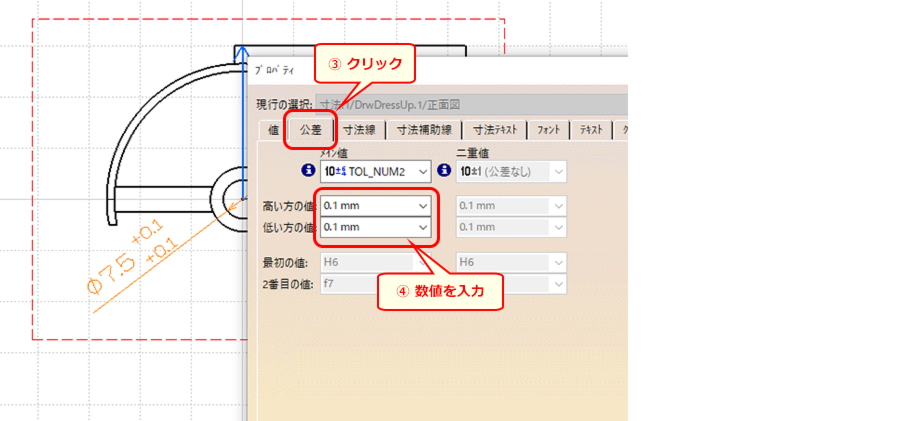
SolidWorksの場合
(ア) 3次元形状での寸法公差設定方法
① スケッチ寸法をクリックして選択
② 寸法配置の「公差/小数位数」から設定したい公差タイプを選択
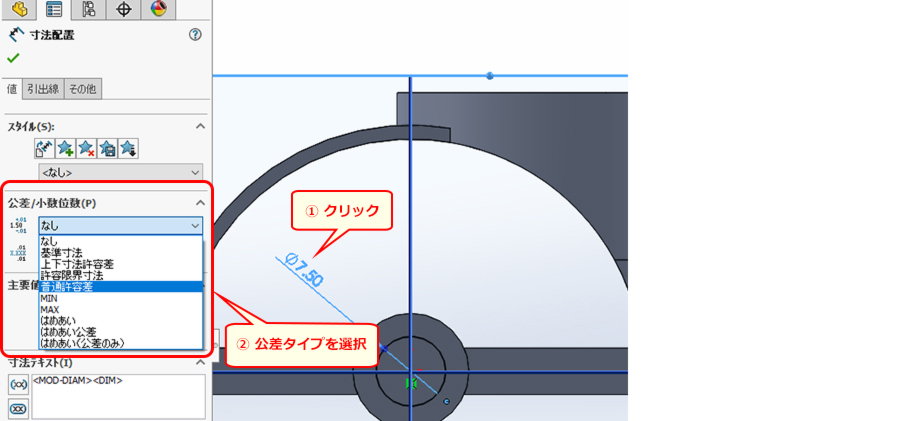
③ 値を入力
④ ✔をクリック
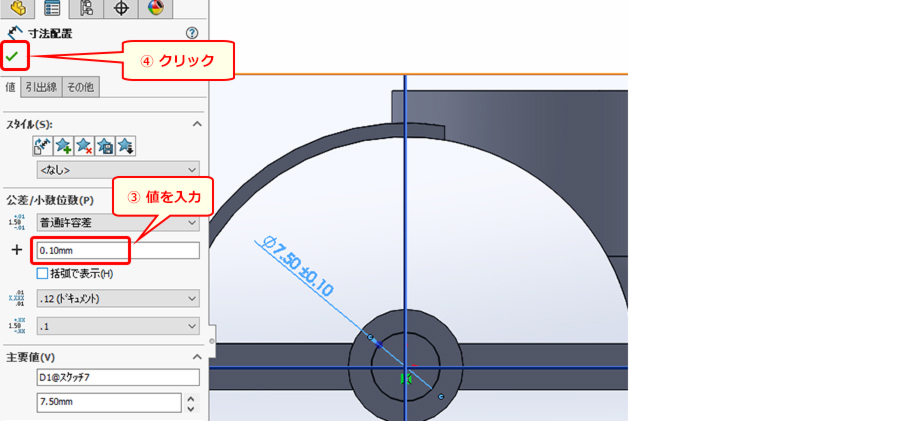
(イ) 2次元化した図面での寸法公差設定方法
① 直径寸法をクリックして選択
② 寸法配置の「公差/小数位数」から設定したい公差タイプを選択
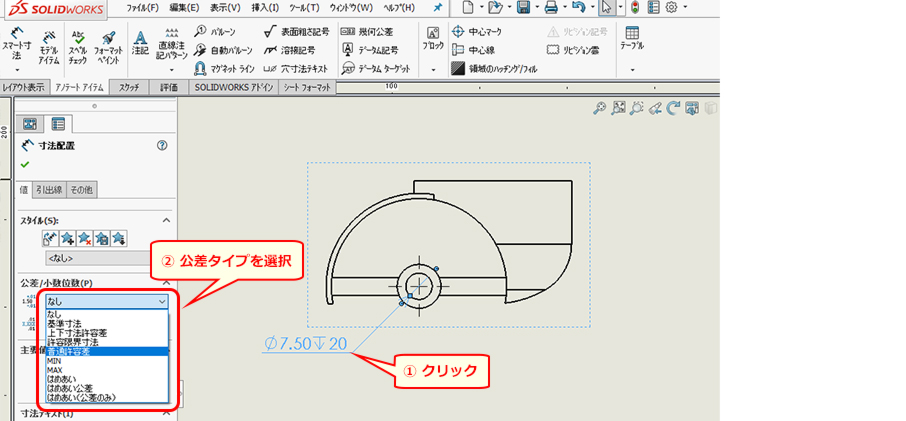
③ 値を入力
④ ✔をクリック
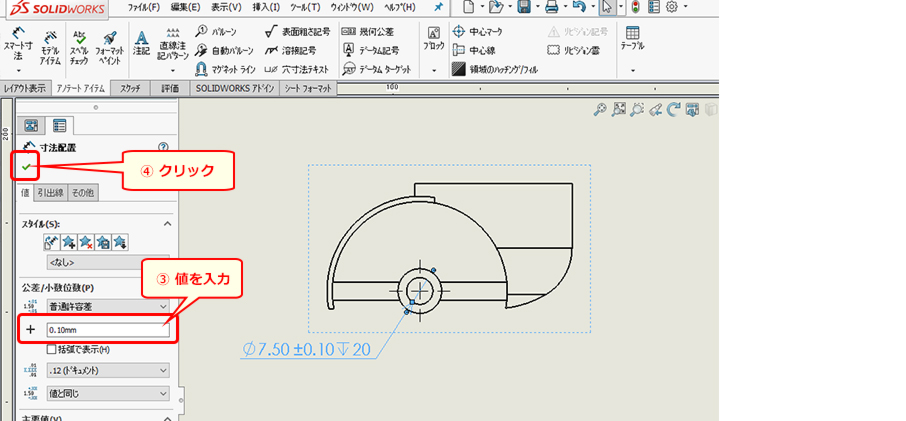
後編のまとめ
今回ご紹介した「関係式」「パラメータ」「寸法公差」についてまとめてみました。
- 『関係式』と『パラメータ』とは
- 同等形状型式違いの部品を何個も作る手間が省け時間の短縮になる
- 1つのデータから派生させることができるので多くのデータを保持する必要がなくなる
- 定尺寸法以外の部品を使わせたくない時に便利
- クリック1つで型式を変更できるので設計検討が簡単にできる
- 『寸法公差』の設定
- 3次元CADソフトにより設定方法が異なるが、ほぼすべてのソフトで設定できる
- 2次元形状と3次元形状の両方で設定が可能
最後に
いかがでしたでしょうか。
少し専門的な用語も出てきて、これからCADを学ぼうとお考えの方は少しびっくりされたかもしれませんが、
Winスクールの講座では基礎からきちんと学ぶことができるので、ご安心ください。
また、これから導入を検討されている方には、導入後の技術習得の際に少しでもお役に立てればと思います。
3次元CADには、他にもものづくりの現場で実際に役立つ便利な機能がたくさんあります。
頭で思い描いたものがよりリアルに表現できる楽しさこそ、3次元CADの最大のメリットではないでしょうか。
もちろん、Winスクールでは今回ご紹介した「CATIA V5」「SolidWorks」以外にも
「NX(エヌエックス)」や「Creo(クレオ)」などの3次元CADソフトの講座も取り扱っていますので、
興味を持たれた方は是非Winスクールの無料カウンセリング・受講相談にお越しください。






